Свернуть блок чата
Наш чат

|
|||||||||||||||||

Наша Клава - знакомая незнакомка
#1
 Отправлено 06 Сентябрь 2011 - 09:00
Отправлено 06 Сентябрь 2011 - 09:00


Популярное сообщение!
Использование сочетаний клавиш позволяет на одну клавишу назначить более чем одно действие.

Если вы думаете, что время за вас что-то изменит,
не ждите слишком долго!
|
Спасибо от 1 Пользователь:
|
|
#2
 Отправлено 06 Сентябрь 2011 - 09:01
Отправлено 06 Сентябрь 2011 - 09:01

На клавиатуре аналогом этих клавиш являются клавиши Ctrl , Alt , ⇧ Shift и клавиша Windows . Их часто называют клавиши-модификаторы. В сочетаниях можно зажимать не только одну из этих клавиш, а несколько одновременно.
То есть при использовании 3-х клавиш-модификаторов на одну обычную клавишу можно «повесить» до восьми (8 = 23; 2 - поскольку клавиша имеет 2 состояния - "нажата" и "не нажата") различных команд:
- нажатие обычной клавиши без модификаторов - для примера Delete ;
- Ctrl + клавиша — Ctrl + Delete
- Alt + клавиша — Alt + Delete
- Shift + клавиша — ⇧ Shift + Delete
- Ctrl + Shift + клавиша — Ctrl + ⇧ Shift + Delete
- Ctrl + Alt + клавиша — Ctrl + Alt + Delete
- Alt + Shift + клавиша — Alt + ⇧ Shift + Delete
- Ctrl + Alt + Shift + клавиша — Ctrl + Alt + ⇧ Shift + Delete
В качестве примера рассмотрим сочетание клавиш Ctrl + Alt + Delete .
Нажимать клавиши нужно не по очереди (как в калькуляторах) и не одновременно (как на пианино аккордом). Сначала следует зажать клавиши Ctrl и Alt , и, не отпуская их, нажать клавишу Delete . Зажатые в момент нажатия Delete клавиши Ctrl и Alt модифицируют действие клавиши Delete . То есть при нажатии клавиши Delete выполнится не основное действие (удаление символа справа или выделенного объекта), а одно из «вторичных» (в Windows XP — вызов приложения «Диспетчер задач» (taskmgr.exe.))

Если вы думаете, что время за вас что-то изменит,
не ждите слишком долго!
|
Спасибо от 1 Пользователь:
|
|
#3
 Отправлено 06 Сентябрь 2011 - 09:02
Отправлено 06 Сентябрь 2011 - 09:02


Популярное сообщение!
- F1 — F12 — функциональные клавиши, в разных программах работают по-разному, также используются в сочетаниях клавиш;
- ⇧ Shift + «буква/цифра из ряда над буквами» — изменить регистр буквы (в зависимости от состояния Caps Lock ); для цифры - использовать символ, размещенный на клавише с цифрой;
- Caps Lock — включение режима «больших букв» (загорается индикатор);
- Num Lock — включение цифровой клавиатуры справа (загорается индикатор);
- Scroll Lock — практически нигде не работает (загорается индикатор). В MS-DOS использовалась для переключения между режимами прокрутки окна (аналог скроллинга) и перемещения текстового курсора. Excel — одна из немногих программ, где эта клавиша работает, причём так же;
- Tab ⇆ — переключение на другой элемент управления с клавиатуры;
- Esc — закрытие диалоговых окон, меню, отмена действий;
- Pause/Break — приостановить работу компьютера (в DOS работало везде, в современных ОС — только во время загрузки компьютера);

Если вы думаете, что время за вас что-то изменит,
не ждите слишком долго!
|
Спасибо от 1 Пользователь:
|
|
#4
 Отправлено 06 Сентябрь 2011 - 09:03
Отправлено 06 Сентябрь 2011 - 09:03


Популярное сообщение!
- Ctrl + Tab ⇆ — переключение между закладками или окнами одного приложения;
- Alt + F4 — закрыть активное окно;
- Alt + Space (пробел) — открытие системного меню окна. С помощью него можно закрывать, сворачивать, разворачивать, перемещать и изменять размер окна без помощи мыши;
- Alt + ⇧ Shift или Ctrl + ⇧ Shift — переключить язык;
- Ctrl + Alt + Delete — открытие окна «Диспетчер задач» или «Безопасность Windows»;
- Ctrl + ⇧ Shift + Esc — открытие окна «Диспетчер задач»»;
- Win — открытие/закрытие меню «Пуск»;
- Ctrl + Esc — открытие/закрытие меню «Пуск»;
- Win + D — свернуть/восстановить все окна, включая диалоговые, т. е. показать Рабочий стол;
- Win + E — открытие программы «Проводник»;
- Win + R — открытие окна «Запуск программы» («Пуск» --> «Выполнить…»);
- Win + F — открытие окна для поиска;
- Win + L — заблокировать компьютер;
- Win + M — сворачивает все окна, кроме диалоговых;
- Win + Pause/Break — открытие окна «Система»;
- Print Screen — поместить снимок всего экрана в буфер обмена. В MS-DOS использовалась для вывода на принтер содержимого экрана;
- Alt + Print Screen — поместить снимок активного окна в буфер обмена;
- Ctrl + C или Ctrl + Insert — копировать в буфер обмена;
- Ctrl + V или ⇧ Shift + Insert — вставить из буфера обмена;
- Ctrl + X или ⇧ Shift + Delete — вырезать в буфер обмена;
- Ctrl + Z — отменить (назад);
- Ctrl + Y — отменить (вперёд);
- Ctrl + A — выделить всё;
- Ctrl + S — сохранить;
- Ctrl + W — закрыть окно;
- Ctrl + R — обновить;
- Ctrl + ← Backspace — удалить слово (удаляет влево);
- Ctrl + Delete — удалить слово (удаляет вправо);
- Ctrl + ← / → — переместить курсор на слово назад/вперёд;
- ⇧ Shift + Ctrl + ← / → — выделить слово слева/справа;
- Ctrl + Home (End) — переместить курсор в начало (конец) текста;
- ⇧ Shift + Ctrl + Home (End) — выделить до начала (конца) текста;
+
- Alt + ← / → — назад/вперёд;
- ALT + D — выделить текст в адресной строке браузера;
- ALT + Двойной щелчок левой кнопкой мыши» — открывает окно свойств объекта (аналог ALT + ↵ Enter ) ;
- ALT + Tab ⇆ — делает активным другое выполняющееся приложение (бывшее активным непосредственно перед текущим). Для переключения на другие приложения нажимайте клавишу Tab ⇆ несколько раз, не отпуская клавишу ALT . При этом в центре экрана появится панель, показывающая все запущенные приложения, и какое из них окажется активным, если вы отпустите клавишу ALT . Используя ALT + Tab ⇆ , при переходе на приложение, которое было свернуто в панель задач, это приложение восстанавливается (разворачивается); Alt + ⇧ Shift + Tab ⇆ — переключение меду активными окнами в обратном направлении (от текущего активного к первому, ставшему неактивным, потом ко второму неактивному и т.д. по кругу);
- ALT + ESC — делает активным другое выполняющееся приложение (бывшее активным непосредственно перед текущим). Для переключения на другие приложения нажимайте клавишу ESC несколько раз, не отпуская клавишу ALT . В отличие от сочетания ALT + Tab ⇆ , в центре экрана панель, показывающая все запущенные приложения, не появится, а приложения будут активироваться в той последовательности, в которой были открыты. Используя ALT + ESC , при переходе на приложение, которое было свернуто в панель задач, это приложение не восстанавливается (не разворачивается). Свернутое активное окно можно развернуть нажатием клавиши ↵ Enter .
- Win + Tab ⇆ — Переключение между кнопками приложений в Панели задач. При добавлении ⇧ Shift перебор идёт в обратном порядке. В Windows 7 эта комбинация задействует функцию Aero Flip 3D;

Если вы думаете, что время за вас что-то изменит,
не ждите слишком долго!
|
Спасибо от 1 Пользователь:
|
|
#5
 Отправлено 06 Сентябрь 2011 - 09:10
Отправлено 06 Сентябрь 2011 - 09:10


Популярное сообщение!
Сочетание клавиш Windows
неразрывный пробел Alt 0160
— длинное тире Alt 0151
« левая кавычка Alt 0171
» правая кавычка Alt 0187
“ левая английская кавычка Alt 0147
” правая английская кавычка Alt 0148
„ левая «нижняя» кавычка Alt 0132
… многоточие Alt 0133
’ апостроф Alt 0146
× знак умножения Alt 0215
ó буква «о» с ударением Alt 0243

Если вы думаете, что время за вас что-то изменит,
не ждите слишком долго!
|
Спасибо от 1 Пользователь:
|
|
#6
 Отправлено 06 Сентябрь 2011 - 09:13
Отправлено 06 Сентябрь 2011 - 09:13

Горячие клавиши для QIP
В окне сообщений
Alt+вверх – предыдущее/следующее отправленное сообщение
Alt+вниз – отображение меню субконтактов (с версии 9044)
Ctrl+Q – цитирование последнего сообщения собеседника
Ctrl+W(Ctrl+F4) – закрытие вкладки в окне сообщений (или, если вкладка всего одна, закрытие окна сообщений)
Alt – отображение контакт-листа (при использовании параметра командной строки /oldsearch)
F3 – вызов окна поиска (при использовании параметра командной строки /oldsearch) или поиск контактов непосредственно в списке контактов.
В чатах
Alt влево/вправо – перебор ников, присутствующих в чате
Вверх/вниз – предыдущее/следующее отправленное сообщение
Ctrl+W – выход из чата.
Общие для окна сообщений и чатов
Ctrl+I – вставка 4-х пробелов
Ctrl+R – изменение раскладки всего сообщения (или выделенного текста) в поле ввода
Ctr+T – транлитерация всего сообщения (или выделенного текста) в поле ввода
Alt+S – отправка сообщения
Alt+D – открытие окна смайлов
Alt+Shift+D – открытие расширенного пака смайлов
ESC – скрытие окна сообщений/чатов
Ctrl+{Shift+}Tab – переключение между вкладками
Alt+Num – переключение на вкладку с заданным номером (от 1 до 9)
Ctrl+Shift+PgUp/PgDn/Up/Down - скроллинг лога вверх или вниз.
В контакт-листе
F2 – переименование группы/контакта
F3 – поиск по контакт-листу
F4 – приватные списки (списки видящих, невидящих, игнорируемых)
F5 – поиск новых контактов
F6 – окно истории
F7 – окно настроек QIP Infium

Если вы думаете, что время за вас что-то изменит,
не ждите слишком долго!
#7
 Отправлено 06 Сентябрь 2011 - 09:18
Отправлено 06 Сентябрь 2011 - 09:18

Таблица горячих клавиш для MS Word:
(эта таблица горячих клавиш Word поможет Вам сделать работу с программой более эффективной, использование даже нескольких основных сочетаний горячих клавиш Word, при работе с программой, способно заметно ускорить процесс создания и редактирования документов).
Горячие клавиши word:
F1 - Вызов справки или помошника
F2 - Перемещение текста или рисунков
F3 - Вставка элемента автотекста
F4 - Повторить последнее действие
F5 - Перейти (меню «Правка»)
F6 - Переход к следующей области
F7 - Правописание (меню «Сервис»)
F8 - Расширение выделения
F9 - Обновление выделенных полей
F10 - Перейти в строку меню
F11 - переход к следующему полю
F12 - Выполнить команду Сохранить как (меню «Файл»)
SHIFT+:
F1 - Вызов контекстной справки
F2 - Копирование текста
F3 - Изменение регистра букв (из всех прописных букв сделать ЗАГЛАВНЫЕ и наоборот)
F4 - Найти или Перейти далее
F5 - Переход к предыдущему исправлению
F6 - Перейти в предыдущую область окна
F7 - Тезаурус (меню «Сервис»)
F8 - Уменьшение выделения
F9 - Отображение кодов или значений полей
F10 - Вывести контекстное меню
F11 - переход к предыдущему полю
F12 - Выполнить команду Сохранить (меню «Файл»)
ALT+:
F1 - Переход к следующему полю
F3 - Создание элемента автотекста
F4 - Выход из Word
F5 - Прежние размеры окна программы
F7 - Следующая ошибка
F8 - Запуск макроса
F9 - отображение кодов или значений всех полей
F10 - развёртывание окна программы
F11 - Отображение кода VISUAL BASIC
CTRL+ ALT+:
F1 - Сведения о системе
F2 - Открыть (меню «Файл»)
CTRL+:
F2 - предварительный просмотр
F3 - Удаление выделенного фрагмента в копилку
F4 - Закрытие окна
F5 - Прежние размеры окна документа
F6 - Переход к следующему окну
F7 - Переместить (оконное меню)
F8 - Размер (оконное меню)
F9 - вставка пустого поля
F10 - Развернуть или восстановить окно документа
F11 - блокировка поля
F12 - Выполнить команду Открыть (меню «Файл»)

Если вы думаете, что время за вас что-то изменит,
не ждите слишком долго!
#8
 Отправлено 10 Октябрь 2011 - 22:28
Отправлено 10 Октябрь 2011 - 22:28


Популярное сообщение!
Как набрать на клавиатуре символы, которых на ней нет?

Например, знак евро € и многие другие. Оказывается, сделать это очень просто. Нажимаем и удерживаем клавишу Alt и набираем вот такие цифры на клавиатуре (исключительно с правой стороны):
Alt + 1 = ☺
Alt + 2 = ☻
Alt + 3 = ♥
Alt + 4 = ♦
Alt + 5 = ♣
Alt + 6 = ♠
Alt + 7 = •
Alt + 8 = ◘
Alt + 9 = ○
Alt + 10 = ◙
Alt + 11 = ♂
Alt + 12 = ♀
Alt + 13 = ♪
Alt + 14 = ♫
Alt + 15 = ☼
Alt + 16 = ►
Alt + 17 = ◄
Alt + 18 = ↕
Alt + 19 = ‼
Alt + 20 = ¶
Alt + 21 = §
Alt + 22 = ▬
Alt + 23 = ↨
Alt + 24 = ↑
Alt + 25 = ↓
Alt + 26 = →
Alt + 27 = ←
Alt + 28 = ∟
Alt + 29 = ↔
Alt + 30 = ▲
Alt + 31 = ▼
Alt + 177 = ▒
Alt + 987 = █
Alt + 0130 = ‚
Alt + 0132 = „
Alt + 0133 = …
Alt + 0136 = €
Alt + 0139 = ‹
Alt + 0145 = ‘
Alt + 0146 = ’
Alt + 0147 = “
Alt + 0148 = ”
Alt + 0149 = •
Alt + 0150 = –
Alt + 0151 = —
Alt + 0153 = ™
Alt + 0155 = ›
Alt + 0167 = §
Alt + 0169 = ©
Alt + 0171 = «
Alt + 0174 = ®
Alt + 0176 = °
Alt + 0177 = ±
Alt + 0183 = •
Alt + 0187 = »

|
Спасибо от 1 Пользователь:
|
|
#9
 Отправлено 10 Октябрь 2011 - 22:49
Отправлено 10 Октябрь 2011 - 22:49

#10
 Отправлено 10 Октябрь 2011 - 23:17
Отправлено 10 Октябрь 2011 - 23:17

#11
 Отправлено 19 Май 2012 - 18:49
Отправлено 19 Май 2012 - 18:49


Если вы много работаете с компьютером (а давайте исходить именно из этого), то вы знаете, что для быстрой и продуктивной работы нужно стараться обходиться без мыши. Вы, конечно, используете общеизвестные комбинации клавиш.
Но пользуетесь ли вы всеми возможностями, которые предоставляет программа быстрого переключения?
Firefox
- Поднять или опустить страницу. Пробел – опустить страницу, Shift+пробел – поднять страницу.
- Найти. Ctrl+F или Alt-N для следующей страницы.
- Добавить страницу в закладки. Ctrl+D.
- Быстрый поиск./.
- Новая вкладка. Ctrl+T.
- Перейти на панель поиска. Ctrl+K.
- Перейти в адресную строку. Ctrl+L.
- Увеличить размер текста. Ctrl+=. Уменьшить размер текстаCtrl+-
- Закрыть вкладку. Ctrl-W.
- Обновить страницу. F5.
- Перейти на домашнюю страницу. Alt-Home.
- Восстановить закрытую страницу. Ctrl+Shift+T.
- Закладки по ключевым словам. Это наиболее продуктивно. Если вы часто заходите на сайт, вы делаете закладку (конечно!), затем перейдите к свойствам закладок (щёлкните по ним правой кнопкой мыши). Добавьте короткое ключевое слово в строку ввода ключевых слов, сохраните, и после этого вы можете просто вводить в адресную строку (Ctrl+L) это ключевое слово и сразу же переходить на сайт.
Gmail
- Написать новое письмо. C.
- Ответить на письмо. R.
- Ответить всем.A.
- Переслать письмо. F.
- Сохранить текущее письмо и открыть следующее письмо.Y+O.
- Удалить письмо и открыть следующее. #+O (или Shift-3+O).
- Отправить написанное письмо. Tab-Enter.
- Поиск. /.
- Навигация. Перемещение вниз J и вверхK по списку контактов.
- Список сообщений. N и P передвигают курсор на следующее или предыдущее сообщение и списке сообщений.
- Игнорировать. M– письма с отмеченными адресами перестают попадать в список входящих писем и архивируются.
- Выбрать цепочку писем. X – цепочка писем будет выбрана. Её можно заархивировать, применить к ней ярлык и выбрать для неё действие.
- Сохранить черновик. Control-S.
- Перейти к списку сообщений. G+I.
- Перейти к помеченным письмам. G+S.
- Перейти к адресной книге. G+C.
Google Reader
- Перейти к верхней/нижней записи. J и K.
- Перейти вверх/вниз по странице. Пробел или Shift-пробел.
- Выделить звездочкой. S.
- Поместить в общий раздел. Shift-S.
- Отметить как прочитанное/непрочитанное. M.
- Открыть. V открывает источник в новом окне.
- Быстрые клавиши. ? отображает на экране все быстрые клавиши.
Windows
- Создание комбинаций клавиш быстрого переключения. Для того чтобы создать комбинации клавиш для быстрого переключения, щёлкните правой кнопкой мыши по иконке создания клавиш быстрого переключения (такая есть на вашем рабочем столе) и введите комбинацию. Например, такую как Ctrl-Alt-W для программы Word.
- Переключение между окнами. Alt-Tab – выберете нужное окно, после этого опустите клавиши. Или удерживайте клавишу Windows, нажмите на Tab для того, чтобы пройтись по кнопкам на панели задач и найти нужное окно, затем, найдя его, нажмите Enter. Если добавить кнопку Shift к любому из этих методов, выбор окон будет осуществляться в обратном направлении.
- Перейти на рабочий стол. Клавиша Windows-D.
- Контекстное меню. Вместо того, чтобы щёлкать правой кнопкой мыши, нажмите Shift-F10. Затем прокрутите меню вверх или вниз при помощи клавиш со стрелками вверх и вниз.
- Выключение. Для того чтобы быстро выключить компьютер, нажмите клавишу Window, а затем U. С этой клавишей вы также можете нажать на S для паузы, на U для выключения или на R для перезагрузки.
- Наиболее общее. Вы это, конечно, знаете, но для новичков нужно упомянуть наиболее известные комбинации: Ctrl-O– открыть, Ctrl-S – сохранить, Ctrl-N – открыть новый документ, Ctrl-W – закрыть окно, Ctrl-C –копировать, Ctrl-V – вставить, Ctrl-X – вырезать. Ctrl-Z – отменить (назад), Ctrl-Y – отменить (вперёд). Для того чтобы увидеть содержание буфера обмена в MS Office, нажмите Ctrl-C дважды. Ctrl-Home– перейти к началу документа, Ctrl-End – перейти к концу.
- Меню. Когда вы нажимаете Alt, появляется меню, в котором нужно работать, используя кнопки со стрелками. Alt плюс подчёркнутая буква каждой опции меню ведёт к использованию этой опции. Или просто запоминает комбинацию клавиш для этой опции для ещё более быстрого использования.
- Проводник Windows (Explorer). Windows-E – запускается программа Мой компьютер.
Затем можно использовать следующие комбинации.
- Показать подпапки. NUM LOCK + Asterick Sign(*).
- Показать содержание. NUM LOCK + PLUS Sign(+).
- Отказаться от выбранного. NUM LOCK + Minus Sign(-).
- Выделить текст. В документе используйте Ctrl-Shift плюс клавиши со стрелками для быстрого выделения частей текста. Ctrl-A– выделить весь текст.
- Удалить навсегда. Shift-Delete – удалить документ навсегда, не отправляя его в Корзину.
Операционная система Mac
- Переключение Dock. Option-Cmd-D – показать/спрятать Dock.
- Спрятать всё остальное. Cmd-Option-H прячет все остальные окна, кроме того, в котором вы находитесь. Облегчает ваш экран.
- Закрыть окно. Cmd-W закрывает активное открытое окно. Option-Cmd-W закрывает все открытые окна.
- Развернуть каталог. Option-Cmd-стрелка вправо – развернуть каталог и подкаталоги в списке в Finder.
- Вперёд и назад. Cmd-[ andCmd-] работает с программами Finder, Safari и Firefox.
- Копировать экран. Cmd-Shift-3 – для всего экрана. Cmd-Shift-4 – создает границы для копирования выбранной части экрана.
- Выход. Shift-Cmd-Q – выход осуществится через 2 минуты. Shift-Option-Cmd-Q – выход осуществится немедленно.
- Очистить корзину. Shift-Cmd-Delete.
- Новое окно в Safari. Cmd-T.
- Помощь. Cmd-shift-?.
- Загрузка CD. Нажмите C и во время запуска (сразу после мелодии) загрузите CD.
- Загрузиться из другого отдела. Option-Cmd-Shift-Delete– начнёт начальную загрузку, пока не будет найден другой отдел, такой как CD или диск.
- Дополнительная информация. Cmd-Option-I открывает окно с дополнительной информацией, которая позволяет вам увидеть и сравнить в одном окне много файлов и папок.
- Спящий режим, перезагрузка и выключение. Cmd-option-eject, Cmd-ctrl-eject, и Cmd-Option-ctrl-eject.
- Принудительное выключение. Cmd-opt-Esc – основное, но очень полезное.
- Быстрый протокол FTP. Cmd-K откроет соединение с сервером.
Excel
- Редактировать ячейку. F2. Наверное, это главная клавиша, которую нужно знать.
- Выбор колонки. Ctrl-пробел.
- Выбор ряда. Shift-пробел.
- Денежный формат. Ctrl+Shift+4 (точнее, Ctrl+$).
- Процентный формат. Ctrl+Shift+5 (точнее, Ctrl+%).
- К началу. Ctrl-Home делает ячейку A1активной.
- Ввод текущей даты. Ctrl-двоеточие.
- Ввод текущего времени. Ctrl-знак деления.
- Копировать ячейки. Ctrl - двойные кавычки скопируют верхние ячейки (без форматирования).
- Формат ячеек. Ctrl-1 откроет окно формата ячеек.
- Навигация. Ctrl-PageUp и Ctrl-PageDown.
- Многократный ввод. Ctrl-Enter вместо простого Enter, после введённых данных в одной из нескольких выбранных ячеек, перенесёт данные во все остальные выбранные ячейки.
Word
- Форматирование по умолчанию. Ctrl-Space включает нормальный стиль для текущего выделения и последующего ввода текста.
- Интервалы между абзацами. Ctrl-0 (ноль сверху на клавиатуре) добавляет или удаляет интервал перед текущим абзацем. Ctrl-1 (вверху на клавиатуре) – одинарный межстрочный интервал абзаца. Ctrl-2 (вверху на клавиатуре) – двойной межстрочный интервал абзаца. Ctrl-5 (вверху на клавиатуре) изменяет межстрочный интервал на полуторный.
- Обновление даты и времени. Alt-Shift-D – внесение обновлений даты. Alt-Shift-T – внесение обновлений времени.
Internet Explorer
- Навигация. Alt-левая стрелка и Alt-правая стрелка переводят к предыдущей и следующей строке. Ctrl-N открывает новое окно.
- Избранное. Ctrl-D – добавить текущую страницу в список избранного. Ctrl-B – открыть список избранного.
- Быстрый переход по адресу. Для быстрого перехода нажмите Ctrl-L и введите адрес.
- К началу. Alt-Homeперенесёт вас на домашнюю страницу.
- Обновить текущую страницу. F5.
- Найти.Ctrl-F.
Outlook
- Отправить/получить. Для того чтобы получить или отправить почту в учётных записях по умолчанию, нажмите F5.
- Перейти в папку Входящие. Ctrl+Shift+I.
- Перейти в папку исходящие. Ctrl+Shift+O.
- Ответить на сообщение. Ctrl+R.
- Отметить как прочитанное. Ctrl+Q
- Создать новое сообщение. Ctrl+Shift+M.
- Создать новый контакт. Ctrl+Shift+C.
- Создать новую встречу. Ctrl+Shift+A.

#12
 Отправлено 09 Июль 2012 - 11:19
Отправлено 09 Июль 2012 - 11:19

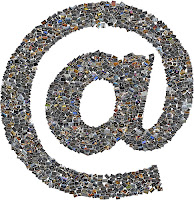
А задумывались ли Вы когда-то, как называются на английском различные символы, которыми мы пользуемся каждый день, сидя прямо за нашими компьютерами? Как назвать по-английски «собачку», «тире» или «нижнее подчеркивание»? Если Вам интересно и хочется узнать названия всех символов, которые Вы легко сможете найти прямо на своей клавиатуре, тогда Вам стоит прочитать этот пост!
Мы видим эти символы каждый день, и, не смотря на то, что мы ими свободно пользуемся в повседневной жизни, многие из нас не знают как же они называются на английском языке. А ведь иногда нам приходится использовать их при общении по телефону, например, диктуя наш email или адрес сайта. Так что, давайте освоим названия этих символов. Мало ли зачем они могут Вам пригодиться?
Названия символов на английском языке
- ~ (tilde) - тильда
- ! (exclamation mark) – восклицательный знак
- @ (at) – собачка
- # (number или hash) – решетка, диез
- $ (dollar) – доллар
- % (percent) – процент
- ^ (caret) – знак вставки
- & (ampersand) – и
- * (asterisk) – звездочка
- ( (open или left parenthesis) – открывающая или левая круглая скобка
- ) (close или right parenthesis) – закрывающая или правая круглая скобка
- _ (underscore или horizontal bar) – нижнее подчеркивание
- underline - подчеркивание (текста, слова).
- + (plus) – плюс
- ` (acute) – гравис
- - (dash или hyphen) – тире или дефис
- = (equals) – знак равенства
- { (open или left curly brace) – открывающая или левая фигурная скобка
- } (close или right curly brace) – закрывающая или правая фигурная скобка
- | (pipe или vertical bar) – вертикальная черта
- [ (open или left square bracket) – открывающая или левая квадратная скобка
- ] (close или right square bracket) – закрывающая или правая квадратная скобка
- \ (reverse solidus или backslash) – обратный слеш/ слэш
- / (solidus или forward slash) – слеш/ слэш
- : (colon) – двоеточие
- " (quote) – кавычки
- ; (semi colon) – точка с запятой
- ´ (apostrophe или single quote) – апостроф
- < (less than) – знак меньше
- > (greater than) – знак больше
- ? (question mark) – вопросительный знак
- , (comma) – запятая
- . (dot, period или full stop) – точка (слово «dot» используется, как правило, в названиях email адресов или web адресов; full stop (брит. анг.) или period (амер. англ.) – это точка, которая ставится в конце предложения)
Теперь назвать символы на английском языке для Вас не будет проблемой.

Если вы думаете, что время за вас что-то изменит,
не ждите слишком долго!
#13
 Отправлено 09 Июль 2012 - 11:27
Отправлено 09 Июль 2012 - 11:27


Миллионы людей по всему миру ежедневно пересылают миллиарды писем. И в адресах неизменно встречается один и тот же символ @ – в России чаще всего его ласково называют собачка.
Давайте узнаем интересные факты о символе @:
1.Достоверно история происхождения символа неизвестна, но по общемировой гипотезе — символ происходит от английского at (эт - по-русски переводится «по»). Этот символ изначально был на печатных машинках, но в дальнейшем переехал и на современные клавиатуры.
2.В СССР не было не только секса, но и этого символа. Советским гражданам, а точнее уже российским символ стал известен только благодаря компьютеру.
3.Название символа собака в русском языке появилось благодаря компьютерам ДВК. Там @ появлялось при загрузке компьютера, и было похоже на маленькую собачку. Пользователи ДВК не долго думая назвали этот символ собакой.
4.Есть ещё одна интересная гипотеза происхождения символа: так как в Древнем Риме вино измеряли в амфорах, то и сокращали слово амфора, как «а». И летописцы того времени писали эту «а» с завитушкой.
5.В разных языках по разному называют @ приведу лишь самые интересные названия:
Венгрия — Клещ
Польша и Хорватия — Обезьяна
Греция — Уточка
Сербия — Чокнутая
Италия — Улитка
Чехия, Словакия – Сельдь под маринадом
По мне, так улитка как раз очень похожа на символ @, ну раз мы русскоязычные, то нет ничего родней слова «собачка»


Если вы думаете, что время за вас что-то изменит,
не ждите слишком долго!
#14
 Отправлено 09 Июль 2012 - 12:54
Отправлено 09 Июль 2012 - 12:54


#15
 Отправлено 09 Июль 2012 - 23:41
Отправлено 09 Июль 2012 - 23:41

Когда первый раз по ТВ в новостях услышала: ........равлик.......ua - сначала улыбнуло, а потом дошло что за "равлык"))
Похожие темы

|
Лига Света 6: Что наша жизнь? Игра! Коллекционное изданиеАвтор popovvirys, 13 Май 2018 |
|

|
|

|
Наша любимая Мозила Firefox и её возможностиАвтор Virsavia, 16 Июл 2012 |
|

|
|

|
Наша милиция нас бережет?Автор Tin0chka, 07 Ноя 2012 |
|

|
|

|
Наша Маша и Волшебный ОрехАвтор popovvirys, 07 Май 2015 |
|

|
|

|
Наша кровь ....Автор Ksuhasun, 28 Апр 2012 |
|

|
Количество пользователей, читающих эту тему: 0
0 пользователей, 0 гостей, 0 анонимных

 Вход
Вход Регистрация
Регистрация











 Наверх
Наверх












